CapCutで新しい視点からのオンラインビジュアル編集を体験する
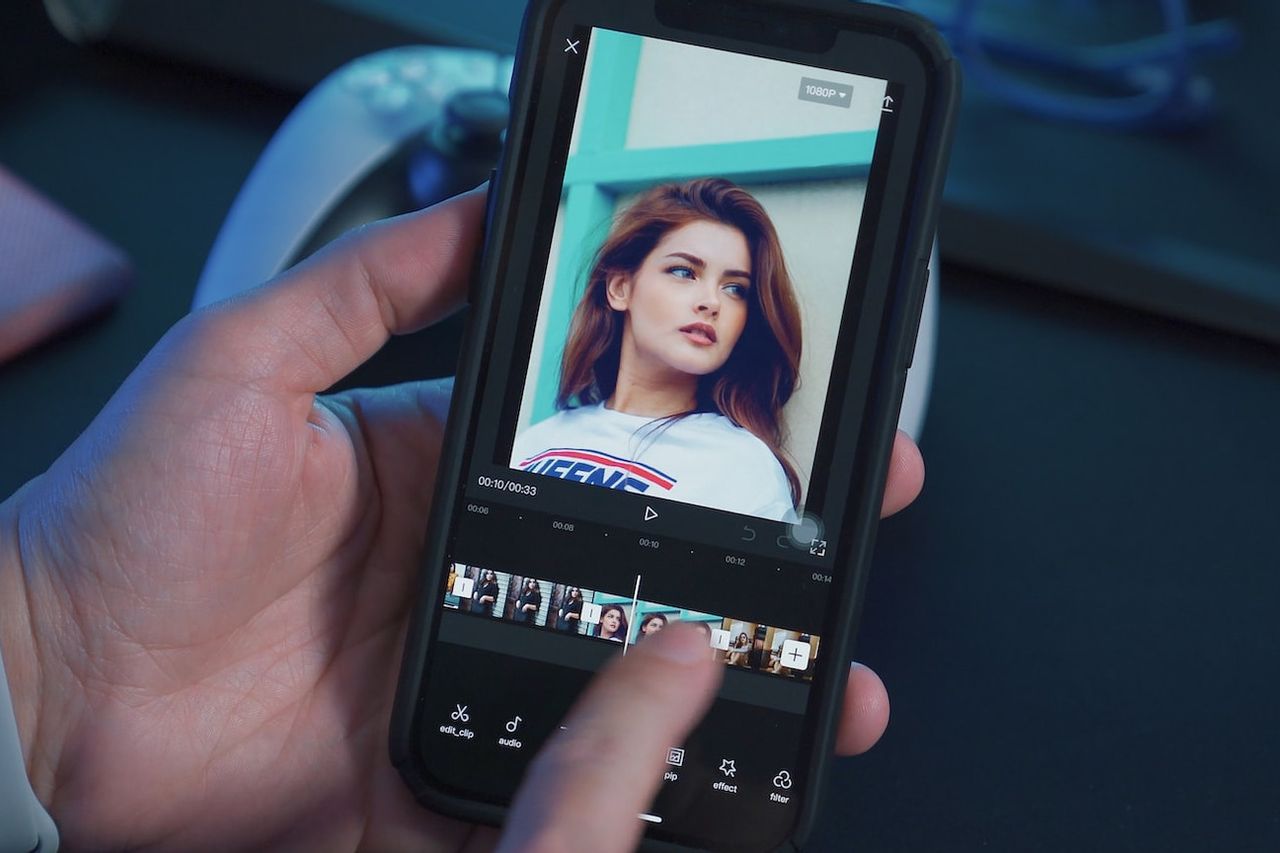
ジャカルタ - ビジュアル編集はプレイする子供たちのものではありません。代わりに、これらは忍耐、何年もの練習、そして十分な知識を必要とするスキルです。
しかし、そのすべては、特に初心者にとって入手が困難です。初心者や初心者がビジュアルコンテンツを簡単かつ自由に編集するために適用できる方法があります。オンライン編集者のCapCutは、そのレベルの編集者にとって唯一のソリューションです。
グローバルアクセシビリティ、プレミアムツール、ゼロコストにより、CapCutは大きな需要があります。この記事の目的は、CapCutの使用プロセスと機能に関する重要な情報を提供することです。面白そうに聞こえますか?この記事を読んで、あなたにとって何が価値があるのかを見つけましょう!
CapCutの洗練された機能は、ビデオ編集アプリに貢献しています。あなたのリファレンスのためのいくつかは次のとおりです。
いくつかの曲の編集
単一の場所で複数のトラックでビデオファイルを編集できます。ビデオのすぐ後ろにできるだけ多くのサウンドトラックを追加するオプションがあります。複数のビデオファイルを組み合わせて、1つの目立つビデオをコンパイルするオプションがいくつかあります。CapCutのオンライン編集者は、編集の面で完全な自由を提供します。さらに、編集したファイルをダウンロードすると、ファイルに透かしは見つかりません。これは、CapCutの無料サービスの重要性を反映しています。
世代の背景を削除する
オンライン編集者CapCutを使用すると、ビデオや画像を明確にしたり、背景を削除したりできます。これは、電子商取引の製品や店舗の販売に関する専門知識を持つ企業にとって重要です。さまざまなプラットフォームや履歴書にアップロードするプロフィール写真にも明確な背景が必要です。透明な画像を作成するために必要な労力の量はほとんどありません。ファイルを選択するだけで、垂直列が右側に表示されます。背景を削除してクリックするオプションにアクセスします。これにより、ワンクリックで背景を削除できます。
テキストから画像へ
CapCutのインテリジェントでインテリジェントな機能は、テキストを画像に変換できることです。いくつかのキーワードを含む短い説明がある場合にのみ、そうすることができます。これにより、コンテンツのデザインに手動の努力ができないことになります。これにより、デザインに登場する思考プロセス全体があなたから排除されます。編集者にコマンドを渡すだけで、編集者は残りの部分の世話をします。テキストを画像に変換でき、長く待つ必要はありません。数秒以内に、あなたはあなたのデザインを得るでしょう。
バッチ編集のサポート
バッチ編集は、CapCutのもう1つの機能です。外出先で複数の画像や動画を編集できます。各ファイルを別々に編集するのに多くの時間を費やすことはできません。この場合、時間を節約し、他のタスクに使用するオプションがあります。画像の改善、画像の色の返却、光の向上、画像スタイルの調整など、このオプションを利用できます。このようにして、ファイルをバッチで非常に簡単に編集できます。
CapCutのオンライン編集者の使用は難しくありません。オンライン写真編集またはオンラインビデオ編集の1つ。プロセスを開始するのに役立つ手順はごくわずかです。
- ウェブ上のCapCut公式ページにアクセスしてください。ここでは、あなたを案内するメニューバーが表示されます。このバーの [ツール] タブをクリックします。これを行うと、メニューが開きます。メニューから、編集セクションからオンライン広告資料の範囲をクリックします。これにより、メインエディタページに移動します。それを使用し始めるには、まず登録する必要があります。Google、TikTok、またはFBアカウントをお持ちの場合は、外出先でアクセスできます。そうでない場合は、メールを使用して参加することもできます。
これで、編集を続行するために使用する編集者を選択します。オンライン画像エディタまたはオンライン写真エディタをクリックできます。あなたはオンラインビデオまたは画像エディタを使用するために支払う必要はありません。どちらも100%無料です。1 つの編集者を選択すると、ビデオまたは画像を編集するキャンバスのサイズを選択できます。画像やビデオを使用する重要なサイズに注意してください。
3番目のステップでは、編集が始まります。ここでは、ビデオ/画像を好きなことや考えて何でも飾ることができます。色の選択、スタイルの選択、要素、オブジェクト、フィルタ、フォームなどに制限はありません。画像/ビデオで好きなことを試すことができます。
最後のステップは、ファイルのダウンロードで構成されています。右上隅にあるエクスポートタブにアクセスしてください。このオプションを使用すると、ファイルの品質とサイズが変更されます。すでに完了している場合は、ダウンロードボタンに移動します。このボタンをクリックして、ファイルを入手するだけです。
